
У Steam є мільйони користувачів по всьому світу. Якщо ви користуєтеся цією платформою деякий час, можливо, у вашій бібліотеці вже зібрано велику кількість ігор. Багато гравців бажають мати можливість поділитися своєю бібліотекою Steam з іншими людьми, наприклад, зі своїми друзями чи родиною. Таким чином, ці люди також зможуть отримати доступ до тих ігор, які у вас є у вашій бібліотеці на відомій платформі.
Спільний доступ до бібліотеки Steam можливий і дозволений. Цей процес не є складним, хоча багато користувачів на цій платформі не знають кроків, які їм потрібно виконати в цьому відношенні, якщо вони хочуть надати доступ до своєї бібліотеки ігор другу чи родичу, який хоче мати можливість грати в них як добре. Ми сьогодні розповімо, як це можливо зробити.
Якщо ми дамо людині доступ до нашої бібліотеки на платформі, вона зможе грати в ті ігри, які у нас є на ній. Хоча я не можу грати в гру в яку ми граємо в цей момент. Вони зможуть отримати доступ лише до тих ігор, у які ми не граємо. Це те, що важливо знати, якщо ви подумали надати доступ людині, тому що ви хочете, щоб вона грала в ту саму гру, в яку граєте ви зараз. Багато бачать це як обмеження цієї функції, але це стандарт, встановлений Valve у цьому відношенні.
Важливе нагадування

Цю функцію спільного доступу до бібліотеки з іншими користувачами Steam ми збираємося зробити за допомогою можливості обміну іграми з родиною. Для цього знадобиться увійти за допомогою облікового запису цієї особи за допомогою якого ви будете ділитися своєю бібліотекою ігор на своєму комп’ютері. Як бачите, це те, що ми повинні робити лише з людьми, яким ми довіряємо і з якими у нас тісні стосунки. Оскільки ця особа повинна буде надати нам ім’я користувача або електронну адресу, а також свій пароль для доступу до платформи.
У цих випадках, щоб уникнути проблем, варто, щоб ця людина створити тимчасовий пароль для свого облікового запису. Таким чином, коли цей процес буде завершено, ви можете ввести пароль, який ви дійсно хочете використовувати, і таким чином заборонити нам доступ, або будь-якій іншій особі без дозволу отримати доступ до вашого облікового запису на ігровій платформі. Для багатьох користувачів це може бути набагато простіше і дасть їм відчуття більшої безпеки.
Поділіться своїми іграми з іншими в Steam
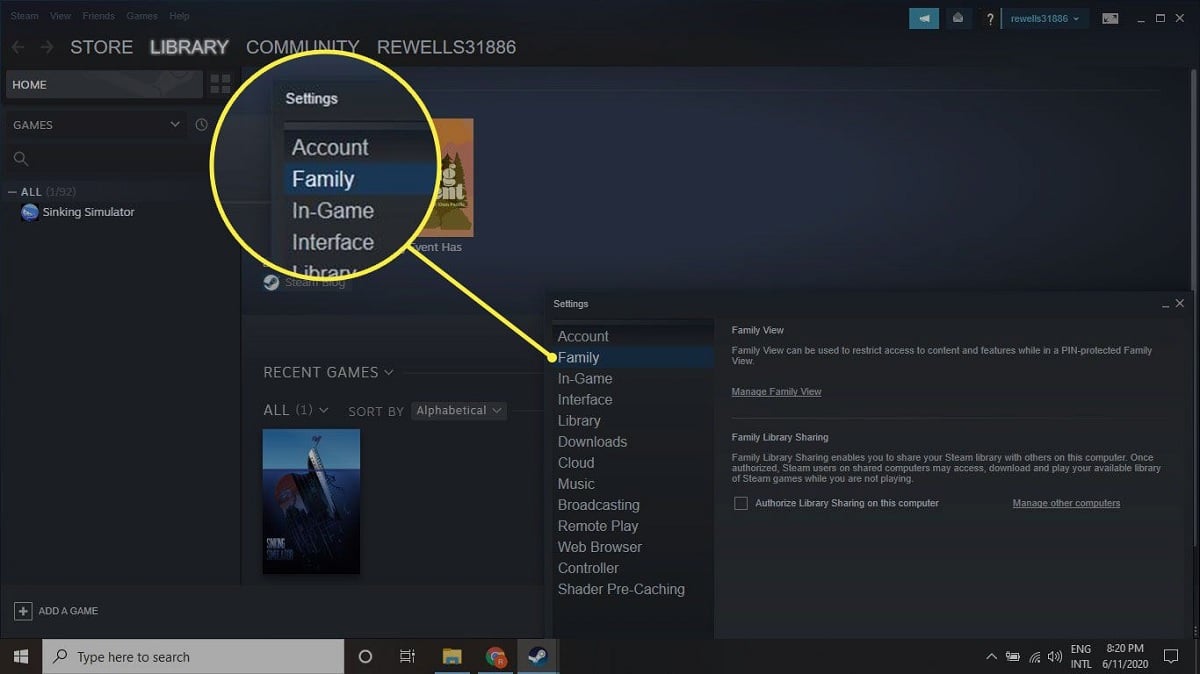
Якщо ми вже обговорили з іншою особою, що нам знадобляться її дані для входу для цього процесу, і все виправлено, ми можемо почати з цього процесу, в якому ми збираємося поділитися нашою бібліотекою Steam з іншою людиною. Перше, що нам потрібно зробити в цьому випадку, це відкрити програму Steam на нашому комп’ютері, а потім увійти в власний обліковий запис на ньому.
Після того, як ми вже перебуваємо в обліковому записі в додатку, ми перейдемо до його верхнього меню. Там ми повинні натиснути на вкладку Steam, що призведе до відкриття меню на екрані. У тому меню, що з’являється, ви повинні натисніть на параметр під назвою Параметри. Це те, що приведе нас до конфігурації платформи.
Коли ми вже перебуваємо в цьому розділі параметрів, ми повинні подивитися на стовпець, який розташований зліва на екрані. Ми бачимо, що в ньому є список з параметрами. Нам доведеться натисніть на опцію або розділ Сім'я, що є другим варіантом зверху. Коли на екрані відкриється цей розділ, ми перейдемо до розділу під назвою «Сімейний кредит». Один із варіантів у цьому розділі називається Авторизувати сімейний кредит на цьому комп’ютері, і нам доведеться активувати цю саму функцію в нашому обліковому записі, оскільки саме її ми маємо використовувати.
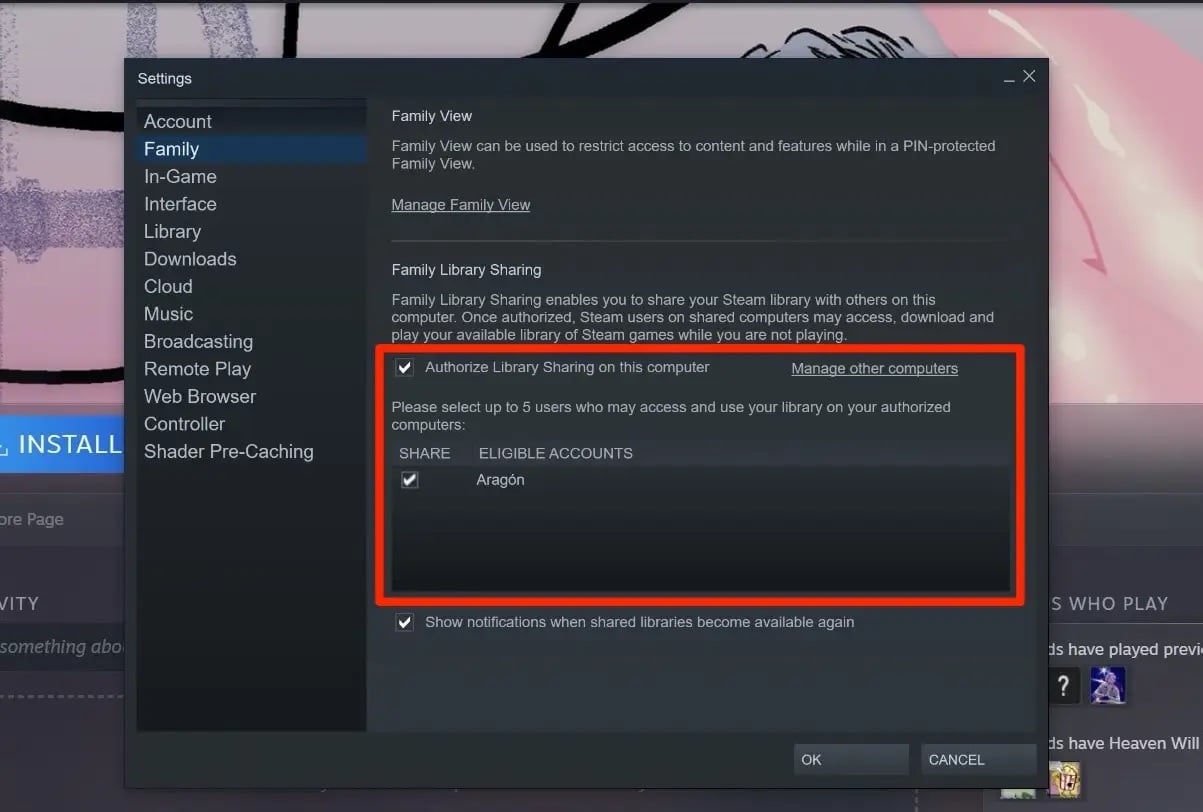
Після того, як ми активуємо цю опцію сімейної позики, ми побачимо, що в нижній частині екрана є порожній список під назвою «Придатні облікові записи». У цьому списку вони вийдуть ті облікові записи Steam, які ввійшли на цьому комп’ютері. Ця функція позики призначена для використання з членами однієї сім’ї, тому потрібно, щоб це були облікові записи, які ввійшли на той самий комп’ютер, оскільки це лише облікові записи довірених людей. Це лише процедура, тобто цій людині потрібно буде ввійти лише один раз, але їй не доведеться продовжувати використовувати той самий комп’ютер у майбутньому. Потім вам доведеться вибрати обліковий запис із тих, які з’являються в цьому списку.
Далі, що нам потрібно зробити, це вийти з нашого облікового запису Steam, а потім увійти за допомогою облікового запису цієї особи з якою ми хочемо поділитися іграми в нашій бібліотеці. Як ми вже згадували перед початком, нам знадобиться ім’я користувача (або його електронна адреса), а також пароль доступу (ідеально, якщо він тимчасовий, щоб вони могли змінити його пізніше). Тоді цей обліковий запис іншої особи буде доступним на нашому екрані за кілька секунд.
Наше завдання – повторити ті самі кроки, які ми виконали перш ніж активувати сімейний кредит на ігри на платформі, лише тепер на акаунті іншої особи. Тож ми перейдемо до розділу Параметри у цьому верхньому меню, щоб потім перейти до розділу Сімейство, що з’явиться в лівій частині екрана. Потім ми активуємо опцію сімейної позики в цьому обліковому записі, і ми побачимо, що наш обліковий запис також з’явиться в цьому списку. Потім ми вибираємо наш рахунок, щоб ця позика працювала між двома рахунками в обох напрямках.
Коли ви закінчите, вийдіть з облікового запису друга або члена сім’ї. Потім вам доведеться знову ввійти в обліковий запис, тому вам доведеться увійти в Steam ще раз. Потім перейдіть до розділу «Параметри», потім відкрийте розділ «Сім’я», а потім перейдіть до розділу «Сімейна позика». Там ми побачимо, що ім'я нашого друга виходить, так що ми позначаємо поле спільного доступу, яке з’являється біля імені цієї особи в списку. Якщо встановити цей прапорець, наша бібліотека Steam буде доступна безпосередньо цій людині. Таким чином ми завершили процес спільного використання бібліотеки ігор у нашому обліковому записі на ігровій платформі.
Доступ до ігор з бібліотеки
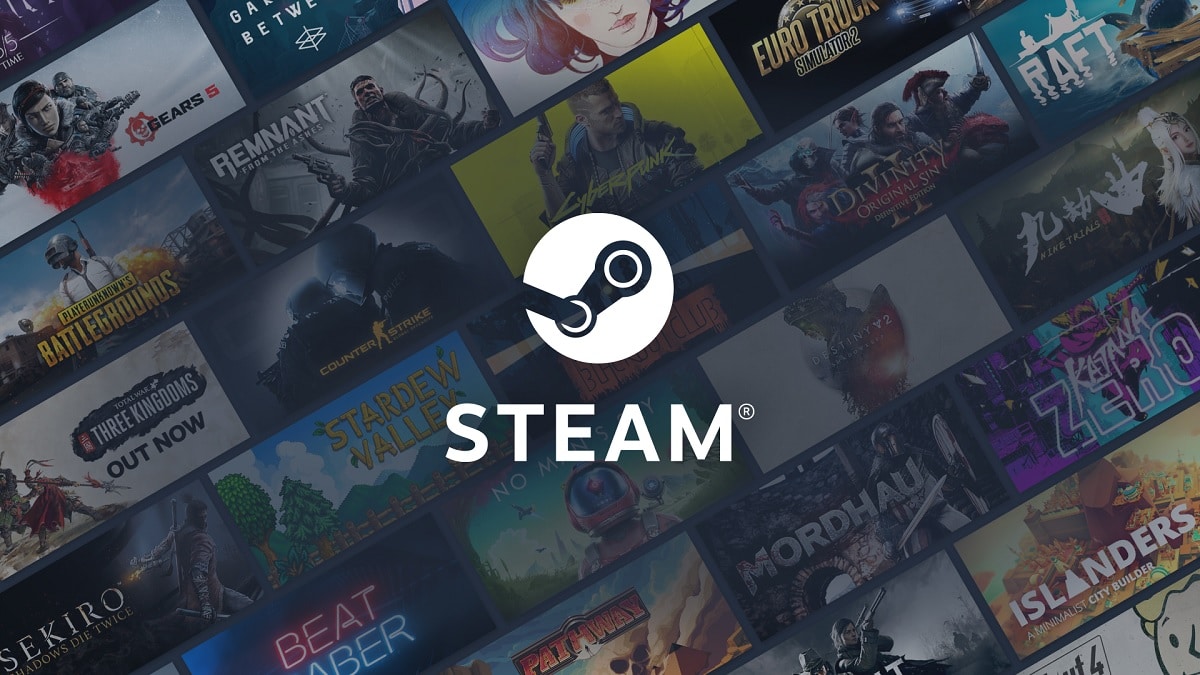
Коли інша особа тепер отримає доступ до свого облікового запису Steam, вона зможе побачити цю бібліотеку. На вашому екрані ви будете мати змогу побачити, що ігри у вашій бібліотеці вже доступні на платформі прямо в свої, ніби ці ігри були їхніми і вони їх самі купили. Якщо ви хочете ввести одну з цих ігор у свій обліковий запис, ви зможете отримати до неї доступ без будь-яких проблем. Натиснувши на одну з них, ви отримаєте інформацію про гру, яка також вказує на бібліотеку, з якої вони походять, у цьому випадку це буде наша, тож ви можете побачити, що ми були тими, хто поділився цією грою з ними.
Як ми вже згадували раніше, ця людина матиме доступ до наших ігор, але ви не зможете грати в ті ігри, в які ми зараз граємо. Доступ дещо обмежений тими іграми, в які ми не граємо. Але в багатьох випадках бібліотека ігор у Steam величезна, тому інша людина матиме величезний вибір ігор, у які вони можуть грати в будь-який час. Якщо для них доступна гра, вони побачать, що на екрані у них буде зелена кнопка з написом «Грати». Їм потрібно лише натиснути цю кнопку, щоб почати грати в цю гру на своєму обліковому записі.
Крім того, цей доступ до ігор абсолютно безкоштовний, що, безсумнівно, є одним із найважливіших аспектів. Спільний доступ до нашої бібліотеки ігор у Steam простий і безкоштовний. Людина, з якою ми поділилися нашою бібліотекою, зможе грати в ці ігри безкоштовно, як ніби вона завантажила ці ігри на свій ПК. Вони матимуть доступ до всіх функцій гри, які є в нашому профілі, без обмежень. Тож вони можуть насолоджуватися повним досвідом ігрової платформи на своєму ПК безпосередньо у своїх бібліотеках.